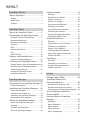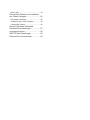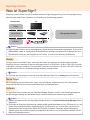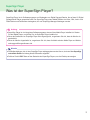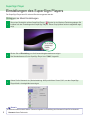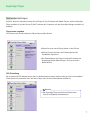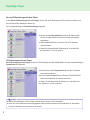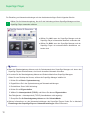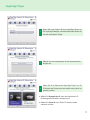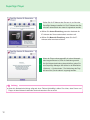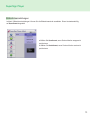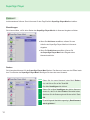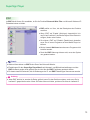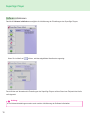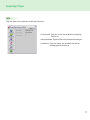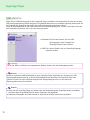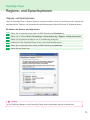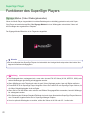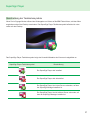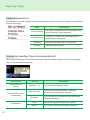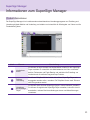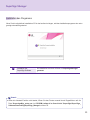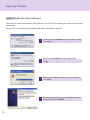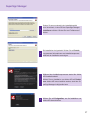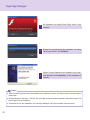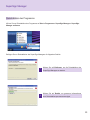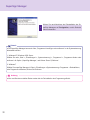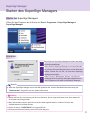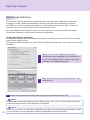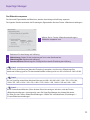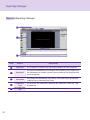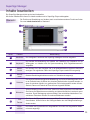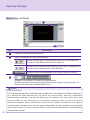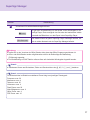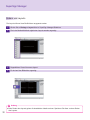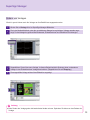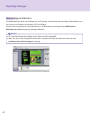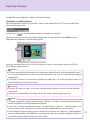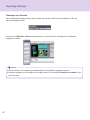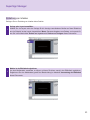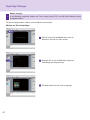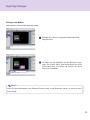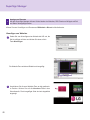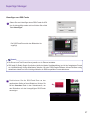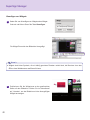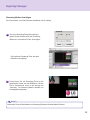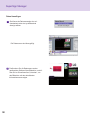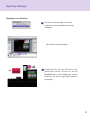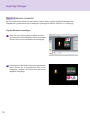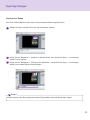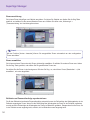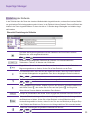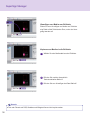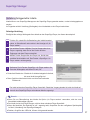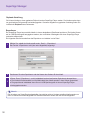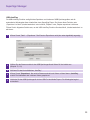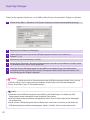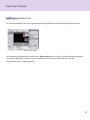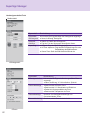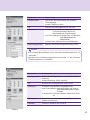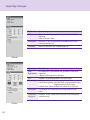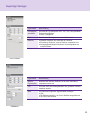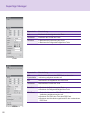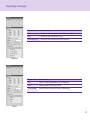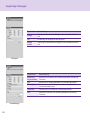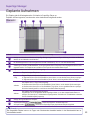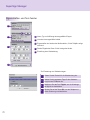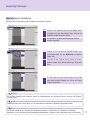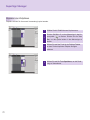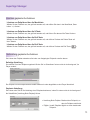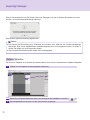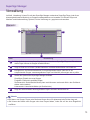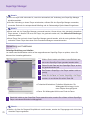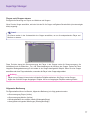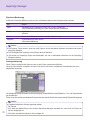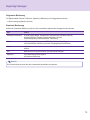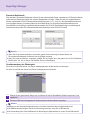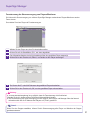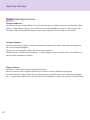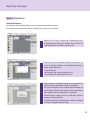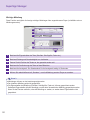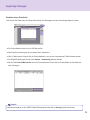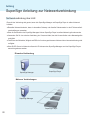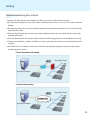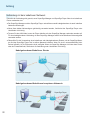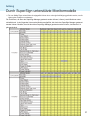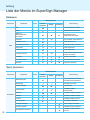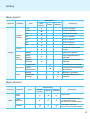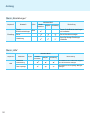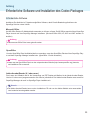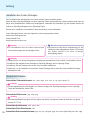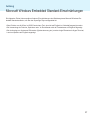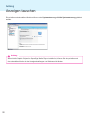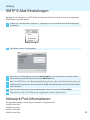BENUTZERHANDBUCH
DIGITAL SIGNAGE MEDIA PLAYER
DIGITAL SIGNAGE MEDIA PLAYER
NC1000 NC1100 NA1000 NA1100
NC2000 NC2100 NA2000 NA2100
www.lg.com
www.lgsupersign.com
Bevor Sie Ihr Gerät zum ersten Mal verwenden, lesen Sie aufmerk-
sam dieses Handbuch durch. Bewahren Sie es sicher auf, um es
auch später noch einmal zur Hand nehmen zu können.
DEUTSCH

INHALT
SuperSign Solution
Was ist SuperSign? ..................................4
Display .......................................................... 4
Media Player ................................................. 4
Software ........................................................ 4
SuperSign Player
Was ist der SuperSign Player? ................5
Einstellungen des SuperSign Players ......6
Einloggen ins Menü Einstellungen ................ 6
Netzwerkeinstellungen .................................. 7
Bildschirmeinstellungen .............................. 13
Kennwort ..................................................... 14
EWF ............................................................ 15
Software initialisieren .................................. 16
Info. ............................................................. 17
USB-AutoPlay ............................................. 18
Regions- und Sprachoptionen ................19
Regions- und Sprachoptionen ..................... 19
Funktionen des SuperSign Players ........20
Signage-Modus (Video-Wiedergabemodus) 20
Beschreibung der Taskleistensymbole ........ 21
Taskleistensymbolmenü .............................. 22
Anzeige der SuperSign Player-
Informationsübersicht .................................. 22
SuperSign Manager
Informationen zum SuperSign Manager 23
Produktinformationen .................................. 23
Installation des SuperSign Managers ....24
Systemanforderungen ................................. 24
Installation des Programms ......................... 25
Installation des SuperSign Managers ......... 26
Deinstallation des Programms .................... 29
Starten des SuperSign Managers ..........31
Starten des SuperSign Managers ............... 31
Anmelden .................................................... 31
Einstellen des Bildschirms .......................... 32
Übersicht SuperSign Manager .................... 34
Inhalte bearbeiten ..................................35
Übersicht ..................................................... 35
Überprüfung von Details ............................. 36
Ändern von Layouts .................................... 38
Ändern von Vorlagen ................................... 39
Verwendung der Bibliothek ......................... 40
Erstellung von Inhalten ................................ 43
Clip Art-Elemente verwenden ...................... 52
Einstellung der Zeitleiste ............................. 55
Verteilung fertiggestellter Inhalte ................. 57
Inhaltseigenschaften/Tools .......................... 61
Geplante Aufnahmen .............................69
Übersicht ..................................................... 69
Eigenschaften- und Tool-Fenster ................ 70
Einstellung von Zeitplänen .......................... 71
Kopieren von Zeitplänen ............................. 72
Löschen geplanter Aufnahmen ................... 73
Verbreitung geplanter Aufnahmen ............... 73
Zeitplan-Vorschau ....................................... 74
Verwaltung .............................................75
Übersicht ..................................................... 75
Verwaltung von Funktionen ......................... 76
Gruppen hinzufügen/entfernen ................... 82
Andere Funktionen ...................................... 83
Anhang
Häuge Fragen (FAQs) ..........................86
SuperSign Anleitung zur
Netzwerkverbindung ..............................88
Netzwerkverbindung über LAN ................... 88
Netzwerkverbindung über Internet .............. 89
Verbindung mit dem kabellosen Netzwerk .. 90
Durch SuperSign unterstützte
Monitormodelle .......................................91
Liste der Menüs im SuperSign
Manager .................................................92
Dateimenü ................................................... 92
Menü „Bearbeiten“ ...................................... 92
Menü „Ansicht“ ............................................ 93
Menü „Optionen“ ......................................... 93
Menü „Einstellungen“ .................................. 94

Menü „Hilfe“ ................................................. 94
Erforderliche Software und Installation
des Codec-Packages .............................95
Erforderliche Software ................................. 95
Installation des Codec-Packages ................ 96
Unterstützte Dateien ................................... 96
Microsoft Windows Embedded
Standard-Einschränkungen ....................97
Anzeigen tauschen .................................98
SMTP E-Mail-Einstellungen ...................99
Netzwerk-Port-Informationen .................99

4
Display
Software
Komponente
LG SuperSign Solution
Display
Media Player
Software
LG
SuperSign ist eine exklusiv von LG Electronics entwickelte Digital Signage-Lösung. Die LG SuperSign-Lösung
bietet Anzeige, Media Player (Hardware und Software) und Verwaltungsprogramme.
Anzeigen sind mit dem Media Player verbunden und werden zum Anzeigen von Werbevideos verwendet.
SuperSign Solution unterstützt die meisten Anzeigeprodukte für LCD-Monitore, die die LG RS-232C-Protokolle
unterstützen. Helligkeit, Auflösung, Ton und andere Funktionen eines Monitors, der die LG RS-232C-Protokolle
unterstützt, können über die SuperSign Manager-Software geregelt werden.
Media Player
Mit LG SuperSign Solution können zwei Typen von Media Playern verwendet werden: der externe Media
Player (NC/NA1000-Serie) und der interne Media Player (NC/NA2000-Serie).
Zur SuperSign Solution gehört auch die SuperSign Manager-Software, ein All-in-One Verwaltungsprogramm
zur Steuerung der Anzeige und des Media Players und zur Erstellung und Verbreitung von Medien.
Was ist SuperSign?
SuperSign Solution
● Weitere Informationen über den SuperSign Manager finden Sie im Abschnitt SuperSign Manager dieses
Dokuments.
● Die Inhalte der SuperSign Software sind urheberrechtlich geschütztes Material von LG Electronics, Inc. und
dürfen ohne vorherige schriftliche Genehmigung von LG Electronics, Inc. in keiner Form und mit keinen
elektronischen oder mechanischen Mitteln wie Fotokopie, Aufnahme, Download, digitale Übertragung,
Abbildung oder einem anderen System zum Speichern oder Abrufen von Informationen bearbeitet, verviel-
fältigt oder übertragen werden.
● Digital Signage Solution ist ein netzwerkbasiertes Digital-Signage-Kommunikationsprogramm. Diese neuen
Werbemedien werden in verschiedenen Einsatzbereichen verwendet, beispielsweise in gewerblichen und
öffentlichen Einrichtungen, auf Flughäfen und in Schulen, je nach Art der Werbung und Einsatzort.
Hinweis
● Eine Liste der Anzeigetypen und deren steuerbarer Bereiche finden Sie im Anhang dieses Dokuments.
Hinweis
Hinweis

5
Was ist der SuperSign Player?
SuperSign Player ist ein Softwareprogramm zur Wiedergabe von Digital Signage-Dateien, die auf dem LG Digital
Signage Media Player gespeichert sind. Der SuperSign Player kann Media-Dateien wie Video-, Bild-, Audio- und
Flash-Dateien und Dokumente wiedergeben, die vom SuperSign Manager übertragen wurden.
SuperSign Player
Achtung
● SuperSign Player ist ein integriertes Softwareprogramm, das auf dem Media Player installiert ist. Starten
Sie den Media Player, und prüfen Sie, ob SuperSign Player installiert ist.
● Wenn das Startfenster von SuperSign Player nicht angezeigt wird, vergewissern Sie sich, dass der Monitor ein-
geschaltet ist.
● Wenn der Monitor eingeschaltet ist, vergewissern Sie sich, dass die Kabel zwischen Media Player und Monitor
ordnungsgemäß angeschlossen sind.
● Die Mediendateitypen, die mit dem SuperSign Player wiedergegeben werden können, sind unter Von SuperSign
unterstützte Dateien im Anhang dieses Dokuments aufgelistet.
● Drücken Sie die ESC-Taste auf der Startseite des SuperSign Players, um den Desktop anzuzeigen.
Hinweis

6
SuperSign Player
2
Klicken Sie auf Einstellung, um die Kennworteingabemaske anzuzeigen.
Das Standardkennwort für den SuperSign Player ist auf "0000" eingestellt.
Der SuperSign Player kann für mehrere Benutzer angepasst werden.
Einloggen ins Menü Einstellungen
3
Geben Sie Ihr Kennwort ein (Werkseinstellung: 0000) und klicken Sie auf „OK“, um das <SuperSign
Player-Menü> wie abgebildet anzuzeigen.
Einstellungen des SuperSign Players
● Sie können das Kennwort ändern. Genauere Angaben zur Einstellung des Kennworts finden Sie im Abschnitt
Kennwort dieses Dokuments.
Hinweis
1
Über einen Rechtsklick auf das SuperSign Player-( )Symbol in der Windows-Taskleiste gelangen Sie
ins Menü mit den Einstellungen des SuperSign Players. Dieses Pop-Up-Menü wird wie abgebildet ange-
zeigt.

7
SuperSign Player
Netzwerkeinstellungen
Im Menü „Network“ (Netzwerk) können Sie die Player-IP (die IP-Adresse des Media Players, auf dem SuperSign
Player installiert ist) und die Server-IP (die IP-Adresse des Computers, auf dem SuperSign Manager installiert ist)
festlegen.
NIC-Einstellung
Mit der Option NIC-Einstellung können Sie eine Netzwerkkarte (network interface card) aus der Liste auswählen.
Diese Option wird verwendet, wenn auf Ihrem Player mehr als eine Netzwerkkarte installiert ist.
● Der SuperSign Player erkennt beim Start automa-
tisch die verfügbaren Netzwerkkarten.
Hinweis
Playername vergeben
Sie können einen einmal bestimmten Player-Namen später ändern.
● Geben Sie einen neuen Player-Namen in das Feld ein.
● Klicken Sie zum Speichern der Einstellungen auf die
Schaltfl äche „Speichern“.
● Der Standardname des Players ist die MAC-Adresse des
Netzwerkgeräts des Media Players. Sie können ihn bei
Bedarf ändern.

8
IP-Einstellungen für den Player
Die IP-Einstellung für den Player dient den IP-Einstellungen des NC1000/NC2000. Sie sind standardmäßig auf
Dynamische IP eingestellt.
● Bei aktivierter Option Dynamische IP wird die IP-Adresse
automatisch generiert.
● Bei der Option Feste IP können Sie dem NC1000/NC2000
selbst eine bestimmte IP-Adresse zuweisen.
● Geben Sie die gewünschte IP-Adresse ein, und klicken Sie
auf „Speichern“, um sie zu sichern.
SuperSign Player
Server-IP-Einstellungen für den Player
In den Server-IP-Einstellungen für den Player können Sie die IP-Adresse des PCs (Servers) einstellen, auf
dem der SuperSign Manager installiert ist.
Sie ist standardmäßig auf Autom.Einstellung eingestellt.
● Mit der Auswahl Dynamische IP wird die IP-Adresse des
Servers im selben Netzwerk mit dem Player automatisch
zugewiesen.
● Wenn Feste IP aktiviert ist, können Sie die IP-Adresse
manuell ändern.
● Geben Sie die gewünschte IP-Adresse ein, und klicken Sie
auf „Speichern“, um sie zu sichern.
● In den IP-Einstellungen für den Player und den Server wird nur IPv4 unterstützt.
● Wenn Sie die IP-Adresse manuell eingegeben haben und das Netzwerk nicht verbunden ist, überprüfen
Sie die IP-Adresse und versuchen Sie es erneut.
Hinweis

9
SuperSign Player
Assistenten-Einstellungen
Die SuperSign Solution bietet nun einen SuperSign-Assistenten für Netzwerkeinstellungen, der Sie durch die
erforderlichen Schritte für die Konfiguration der Netzwerkeinstellungen auf Ihrem SuperSign Player und
SuperSign Manager leitet.
Attention
● Bevor Sie mit dem Assistenten fortfahren, stellen Sie sicher, dass bereits ein SuperSign Manager auf Ihrem
Server installiert ist. Wenn dies nicht der Fall ist, kann der Assistent die Netzwerkverbindungen nicht richtig
einstellen.

10
SuperSign Player
1
Wählen Sie die Netzwerkumgebung, die sie für die Verbindung mit dem SuperSign Manager und dem
SuperSign Player verwenden möchten.
Zur Einstellung von Netzwerkverbindungen mit dem Assistenten befolgen Sie die folgenden Schritte.
● Wenn die Standardgateway-Adresse und die Subnetzmaske des SuperSign Managers mit denen des
SuperSign Players übereinstimmen, sind sie mit demselben Netzwerk verbunden.
● So suchen Sie die Standardgateway-Adresse und Subnetz-Maske Ihres SuperSign Managers.
Gehen Sie zum Desktop des Servers, auf dem der SuperSign Manager installiert ist.
1. Klicken Sie auf Start > Systemsteuerung.
2. Doppelklicken Sie in der Systemsteuerung auf Netzwerkverbindungen.
3. Rechtsklicken Sie auf LAN-Verbindung.
4. Klicken Sie auf Eigenschaften.
5. Wählen Sie Internetprotokoll (TCP/IP), und klicken Sie dann auf Eigenschaften.
Das Dialogfenster < Internetprotokoll (TCP/IP) Anmeldedaten> wird angezeigt.
7. Überprüfen Sie die Standardgateway-Adresse und die Subnetz-Maske.
● Weitere Informationen zu den Netzwerkeinstellungen des SuperSign Players finden Sie im Abschnitt
Einstellungen des SuperSign Players > Netzwerkeinstellungen dieses Dokuments.
● Wählen Sie LAN, wenn der SuperSign Manager und der
SuperSign Player mit demselben Netzwerk verbunden sind.
● Wählen Sie WAN, wenn der SuperSign Manager und der
SuperSign Player mit unterschiedlichen Netzwerken ver-
bunden sind.
Hinweis

11
SuperSign Player
3
Wählen Sie eine Netzwerkkarte für die Netzwerkverbin-
dungen aus.
2
Geben Sie einen Namen für den SuperSign Player ein.
Der SuperSign Manager unterscheidet anhand dieser Na-
men die verbundenen Player.
4
Stellen Sie die IP-Adresse des SuperSign Players ein. Die
IP-Adresse des Players kann automatisch oder manuell zu-
gewiesen werden.
● Wählen Sie Dynamische IP, wenn der Assistent die IP-
Einstellungen automatisch vornehmen soll.
● Wählen Sie Feste IP, wenn Sie die IP-Adresse selbst
zuweisen möchten.

12
SuperSign Player
6
Wenn der Player ordnungsgemäß mit einem Netzwerk-
kabel angeschlossen ist, wird die Verbindung erstellt.
Um die Netzwerkverbindung abzuschließen, gehen Sie
zum SuperSign Manager und wählen in der Menüleiste
„Optionen“ > „Suche starten“. Die Verbindung des Play-
ers kann über „Suche starten“ angezeigt werden.
5
Stellen Sie die IP-Adresse des Servers ein, auf dem der
SuperSign Manager installiert ist. Die IP-Adresse des Ser-
vers kann automatisch oder manuell zugewiesen werden.
● Wählen Sie Autom.Einstellung, wenn der Assistent die
IP-Adresse des Servers automatisch zuweisen soll.
● Wählen Sie Manuelle Einstellung, wenn Sie die IP-
Adresse selbst zuweisen möchten.
Achtung
● Wenn die Netzwerkeinrichtung aufgrund eines Fehlers fehlschlägt, stellen Sie sicher, dass Server und
Player mit dem Netzwerk verbunden sind und versuchen Sie es erneut.
SuperSign Player

13
SuperSign Player
Bildschirmeinstellungen
Im Menü „Bildschirmeinstellungen“ können Sie die Bildschirmansicht auswählen. Diese ist standardmäßig
auf Querformat eingestellt.
● Wählen Sie Querformat, wenn Sie den Monitor waagerecht
positionieren.
● Wählen Sie Hochformat, wenn Sie den Monitor senkrecht
positionieren.
SuperSign Player

14
SuperSign Player
Kennwort
Im Kennwortmenü können Sie ein Kennwort für den Zugriff auf die SuperSign Player-Menüs einstellen.
Einstellungen
Sie können wählen, ob Sie beim Starten des SuperSign Player-Menüs ein Kennwort eingeben möchten.
Ändern
Sie können das Kennwort für das SuperSign Player-Menü ändern. Das Kennwort muss aus vier Ziffern beste-
hen. Zum Starten des SuperSign Player-Menüs benötigen Sie dann das neue Kennwort.
● Wenn Sie Aktivieren auswählen, müssen Sie zum
Aufrufen des SuperSign Player-Menüs ein Kennwort
eingeben.
● Wenn Sie Deaktivieren auswählen, können Sie
das SuperSign Player-Menü ohne Eingabe eines
Kennworts aufrufen.
1
Geben Sie ein neues Kennwort in das Menü Ändern
ein, und klicken Sie auf die Taste OK.
Das Menü bestätigen wird aktiviert.
2
Geben Sie im Menü bestätigen das gleiche Kennwort
erneut ein, das Sie im Menü Ändern verwendet haben.
Speichern Sie die Änderung durch Klicken auf die Taste
OK.
3
Es wird folgende Nachricht angezeigt: „Das Kennwort
wurde geändert.“
SuperSign Player

15
EWF
SuperSign Player
Im EWF-Menü können Sie auswählen, ob Sie die Funktion Enhanced Write Filter von Microsoft Windows XP
Embedded nutzen möchten.
● EWF schützt vor Viren, die das Dateisystem des Produkts
zerstören.
● Wenn „EWF“ auf „Enable“ (Aktivieren) eingestellt ist, kön-
nen Sie auf Laufwerk C des Media Players keine Daten hin-
zufügen, ändern oder löschen.
● Sie müssen „EWF“ auf „Disable“ (Deaktivieren) einstellen,
wenn Sie ein neues Programm auf dem Media Player ins-
tallieren.
● Mit der Auswahl Aktivieren kann das neue Programm nicht
installiert werden.
● Damit die EWF-Änderung wirksam wird, muss das System
neu gestartet werden.
Achtung
● Wenn EWF aktiviert ist, werden die Daten gelöscht, wenn Sie das Gerät neu starten, auch wenn Sie im
Laufwerk C gespeichert wurden. Wenn Sie Daten sichern möchten, speichern Sie diese im Laufwerk D.
● Weitere Informationen zu EWF finden Sie auf der Microsoft-Website.
● Einstellungen für das <SuperSign Player-Menü> wie Netzwerk- und Bildschirmeinstellungen und das
EWF-Kennwort werden nicht gelöscht, da sie nicht über die EWF-Funktionen gesteuert werden.
● Es dauert etwa fünf Sekunden, bis die Änderungen der IP- und EWF-Einstellungen übernommen werden.
Hinweis
SuperSign Player

16
SuperSign Player
Software initialisieren
Durch Klicken auf Ja werden die Einstellungen des SuperSign Players auf den Stand zum Zeitpunkt des Kaufs
zurückgesetzt.
Wenn Sie im Menü auf klicken, wird das abgebildete Alarmfenster angezeigt.
Das Menü Software initialisieren ermöglicht die Initialisierung der Einstellungen des SuperSign Players.
Achtung
● Die Netzwerkeinstellungen werden auch nach der Initialisierung der Software beibehalten.

17
SuperSign Player
Info.
Zeigt den Status des installierten SuperSign-Players an.
● Versionsinfo: Zeigt die Version des installierten SuperSign-
Players an.
● Netzwerkstatus: Zeigt den Status der Netzwerkverbindung an.
● Inhaltsinfo: Zeigt den Namen der Quelldatei des aktuell
wiedergegebenen Inhalts an.

18
SuperSign Player
USB-AutoPlay
Wenn Sie ein USB-Speichergerät mit dem SuperSign Player verbinden, wird automatisch die Liste der auf dem
USB-Gerät gespeicherten Dateien angezeigt. Die gewählte Datei kann nun entweder angezeigt werden oder auf
der Festplatte des SuperSign Players für eine spätere Wiedergabe gespeichert werden.
Wenn die Wiedergabeliste für das USB-Gerät nicht automatisch angezeigt wird, können Sie die blaue Taste auf
der Fernbedienung drücken und so die Liste anzeigen lassen.
Achtung
Die in den Ordner „AutoPlay“ heruntergeladenen Dateien werden nach der Wiedergabe gelöscht.
● Download: Die Liste der Dateien, die vom USB-
Speichergerät auf die Festplatte des
SuperSign Players kopiert wurden.
● USB: Die Liste der Dateien, die vom SuperSign Manager
exportiert wurden.
Hinweis
Wenn Sie ein weiteres USB-Speichergerät an einen SuperSign Player anschließen, an den bereits ein USB-
Speichergerät angeschlossen ist, so wird die Wiedergabeliste nicht aktualisiert. Der SuperSign Player kann
jeweils nur Daten von einem USB-Speichergerät lesen. Das gleichzeitige Lesen von zwei oder mehr
Speichergeräten wird nicht unterstützt.
● Wenn Sie den SuperSign Player neu starten oder das Taskleistensymbol „SuperSign-Modus“ auswählen,
wird das zuletzt ausgewählte Element wieder aufgerufen und abgespielt.
● Sobald die Wiedergabe der Datei beendet ist, wechselt der Monitor in den Stand-by-Modus.
Hinweis

19
1 Ändern Sie im SuperSign Player-Menü die EWF-Einstellung auf Deaktivieren.
2 Wählen Sie in Windows Start > Einstellungen > Systemsteuerung > Regions- und Sprachoptionen.
3 Wählen Sie die gewünschte Sprache wie in der Abbildung gezeigt aus.
4 Installieren Sie den SuperSign Player mit der neuen Spracheinstellung neu.
5 Ändern Sie im SuperSign Player-Menü die EWF-Einstellung auf Aktivieren.
6 Starten Sie das System neu.
SuperSign Player
Regions- und Sprachoptionen
Regions- und Sprachoptionen
Wenn Sie SuperSign Player in anderen Sprachen verwenden möchten, können Sie die Sprache unter „Regional and
Language Options“ (Regions- und Sprachoptionen) des Betriebssystems (Microsoft Windows XP Embedded) ändern.
Sie können die Sprache wie folgt ändern:
Achtung
● Der SuperSign Manager und der SuperSign Player sollten auf dieselbe Sprache eingestellt sein.

20
SuperSign Player
Signage-Modus (Video-Wiedergabemodus)
Wenn der Media Player eingeschaltet ist und das Betriebssystem vollständig gestartet wurde, wird Super-
Sign Player automatisch ausgeführt. Der Signage-Modus dient zur Wiedergabe vorbereiteter Videos auf
der Grundlage des zugewiesenen Zeitplans.
Der Signage-Modus-Bildschirm ist im Folgenden abgebildet.
Funktionen des SuperSign Players
Achtung
● Die Wiedergabe kann verlangsamt sein, wenn mehr als zwei Full HD-Videos (H.264, MPEG-2, WMV) oder
andere Medientypen gleichzeitig wiedergegeben werden.
● Wenn Mitteilungen oder Texte durch mehr als zwei Videos überlappt werden, kann ein Blinken auftreten.
● PowerDVD SE ist im SuperSign Player inbegriffen. Wenn Sie PowerDVD vom SuperSign Player löschen, ist
die Video-Schnellwiedergabe nicht verfügbar.
● Wenn Sie bei Full HD-Bildern oder mehr als zwei Bildern Übergangseffekte verwenden, kann die Wiederga-
be verlangsamt werden.
● Eine Änderung der Windows Standard-Zeitleiste wird nach einem Neustart des SuperSign Players übernom-
men. Genauere Angaben nden Sie im SuperSign Manager-Zeitplan.
● Um eine optimale Wiedergabe zu erzielen, sollten die Videos mit H.264 oder VC-1 codiert sein.
● Bei einem Neustart des SuperSign Players wird automatisch der Anzeigeninhalt entsprechend den letzten über-
tragenen Aufnahmen wiedergegeben.
Hinweis
Seite wird geladen ...
Seite wird geladen ...
Seite wird geladen ...
Seite wird geladen ...
Seite wird geladen ...
Seite wird geladen ...
Seite wird geladen ...
Seite wird geladen ...
Seite wird geladen ...
Seite wird geladen ...
Seite wird geladen ...
Seite wird geladen ...
Seite wird geladen ...
Seite wird geladen ...
Seite wird geladen ...
Seite wird geladen ...
Seite wird geladen ...
Seite wird geladen ...
Seite wird geladen ...
Seite wird geladen ...
Seite wird geladen ...
Seite wird geladen ...
Seite wird geladen ...
Seite wird geladen ...
Seite wird geladen ...
Seite wird geladen ...
Seite wird geladen ...
Seite wird geladen ...
Seite wird geladen ...
Seite wird geladen ...
Seite wird geladen ...
Seite wird geladen ...
Seite wird geladen ...
Seite wird geladen ...
Seite wird geladen ...
Seite wird geladen ...
Seite wird geladen ...
Seite wird geladen ...
Seite wird geladen ...
Seite wird geladen ...
Seite wird geladen ...
Seite wird geladen ...
Seite wird geladen ...
Seite wird geladen ...
Seite wird geladen ...
Seite wird geladen ...
Seite wird geladen ...
Seite wird geladen ...
Seite wird geladen ...
Seite wird geladen ...
Seite wird geladen ...
Seite wird geladen ...
Seite wird geladen ...
Seite wird geladen ...
Seite wird geladen ...
Seite wird geladen ...
Seite wird geladen ...
Seite wird geladen ...
Seite wird geladen ...
Seite wird geladen ...
Seite wird geladen ...
Seite wird geladen ...
Seite wird geladen ...
Seite wird geladen ...
Seite wird geladen ...
Seite wird geladen ...
Seite wird geladen ...
Seite wird geladen ...
Seite wird geladen ...
Seite wird geladen ...
Seite wird geladen ...
Seite wird geladen ...
Seite wird geladen ...
Seite wird geladen ...
Seite wird geladen ...
Seite wird geladen ...
Seite wird geladen ...
Seite wird geladen ...
Seite wird geladen ...
Seite wird geladen ...
-
 1
1
-
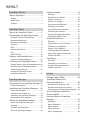 2
2
-
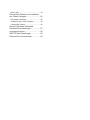 3
3
-
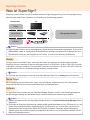 4
4
-
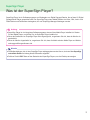 5
5
-
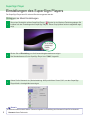 6
6
-
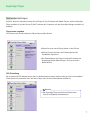 7
7
-
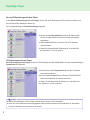 8
8
-
 9
9
-
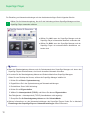 10
10
-
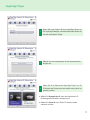 11
11
-
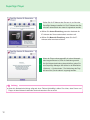 12
12
-
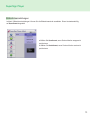 13
13
-
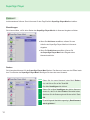 14
14
-
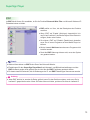 15
15
-
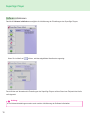 16
16
-
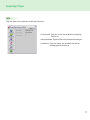 17
17
-
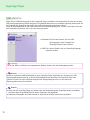 18
18
-
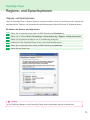 19
19
-
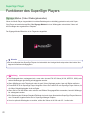 20
20
-
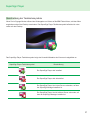 21
21
-
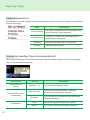 22
22
-
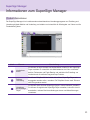 23
23
-
 24
24
-
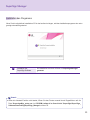 25
25
-
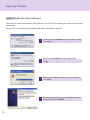 26
26
-
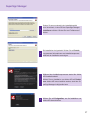 27
27
-
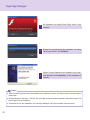 28
28
-
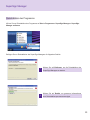 29
29
-
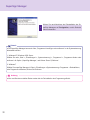 30
30
-
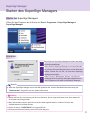 31
31
-
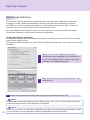 32
32
-
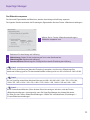 33
33
-
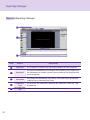 34
34
-
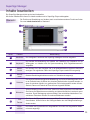 35
35
-
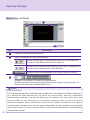 36
36
-
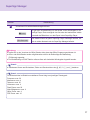 37
37
-
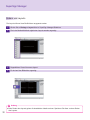 38
38
-
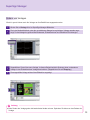 39
39
-
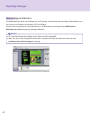 40
40
-
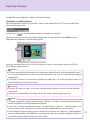 41
41
-
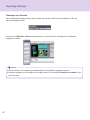 42
42
-
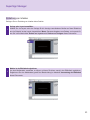 43
43
-
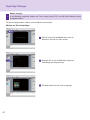 44
44
-
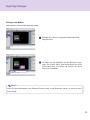 45
45
-
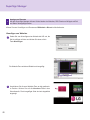 46
46
-
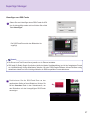 47
47
-
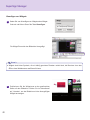 48
48
-
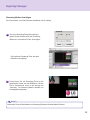 49
49
-
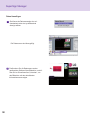 50
50
-
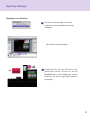 51
51
-
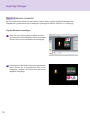 52
52
-
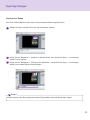 53
53
-
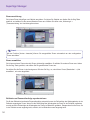 54
54
-
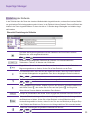 55
55
-
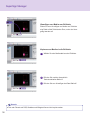 56
56
-
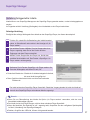 57
57
-
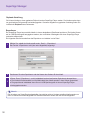 58
58
-
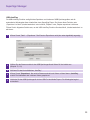 59
59
-
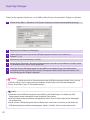 60
60
-
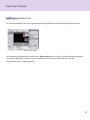 61
61
-
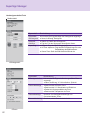 62
62
-
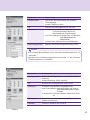 63
63
-
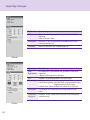 64
64
-
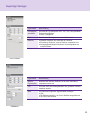 65
65
-
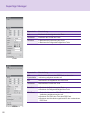 66
66
-
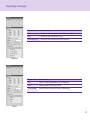 67
67
-
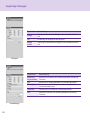 68
68
-
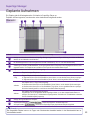 69
69
-
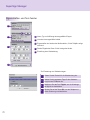 70
70
-
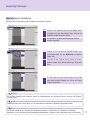 71
71
-
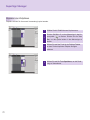 72
72
-
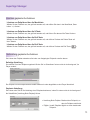 73
73
-
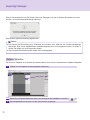 74
74
-
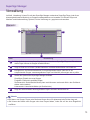 75
75
-
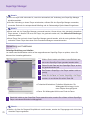 76
76
-
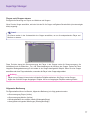 77
77
-
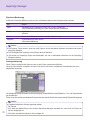 78
78
-
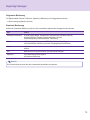 79
79
-
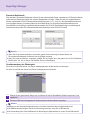 80
80
-
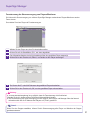 81
81
-
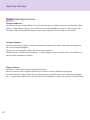 82
82
-
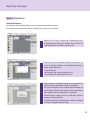 83
83
-
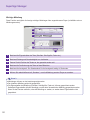 84
84
-
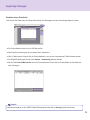 85
85
-
 86
86
-
 87
87
-
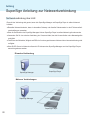 88
88
-
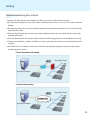 89
89
-
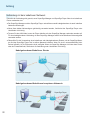 90
90
-
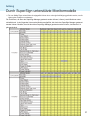 91
91
-
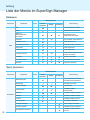 92
92
-
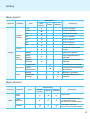 93
93
-
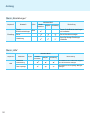 94
94
-
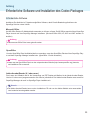 95
95
-
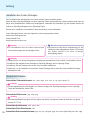 96
96
-
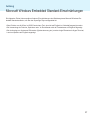 97
97
-
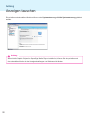 98
98
-
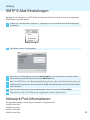 99
99
-
 100
100
Verwandte Artikel
-
LG NA1000-EAQF Benutzerhandbuch
-
LG 49VL5B-B Bedienungsanleitung
-
LG NA1100-DAQF Benutzerhandbuch
-
LG MP500-BDBC Benutzerhandbuch
-
LG 55WS50MS-B Benutzerhandbuch
-
LG NA1100-DAQN Benutzerhandbuch
-
LG NC2000-DAAB Benutzerhandbuch
-
LG NC2000-BAAB Benutzerhandbuch
-
LG NA1000-EAQK Benutzerhandbuch
-
LG 49SH7DD-B Bedienungsanleitung